Neem video, audio, gameplay en webcam op om kostbare momenten eenvoudig vast te leggen.
2 manieren om opnames op Snapchat te screenen met hoge kwaliteit [alle apparaten]
"Hoe maak je een schermopname op Snapchat?" Je vraagt je misschien af of Snapchat meldingen van andere gebruikers stuurt wanneer je hun spullen opneemt die je via de app hebt geplaatst. Hoe gênant het ook lijkt, Snapchat heeft deze manier ontwikkeld om de privacy van zijn gebruikers te beschermen. Als je spullen op Snapchat wilt opslaan door ze op te nemen zonder dat er een melding wordt verzonden, bekijk dan deze twee methoden die we voor je hebben in dit bericht! Ontdek en leer nu hoe je een schermopname op Snapchat kunt maken!
Gidslijst
Deel 1: De beste manier om een schermopname te maken op Snapchat zonder dat je het weet Deel 2: Hoe je Snapchat-gesprekken op Android/iPhone kunt screenen Deel 3: Veelgestelde vragen over het gebruik van een schermopname op SnapchatDeel 1: De beste manier om een schermopname te maken op Snapchat zonder dat je het weet
Hoe kun je een schermopname maken op Snapchat zonder dat ze het weten? Er zijn veel verschillende methoden om Snaps op te nemen, maar met behulp van de 4easysoft Schermrecorder tool zou de beste methode zijn. Waarom? Omdat je met deze tool Snapchat Snaps kunt opnemen, zowel video's als foto's, zonder dat andere gebruikers die ze sturen hiervan op de hoogte zijn. Dankzij de mogelijkheid om het scherm van je mobiele apparaat op te nemen door het te spiegelen op een Windows- of Mac-computer. Op deze manier kun je elke Snap en Story op je computer opnemen nadat Snapchat-servers deze hebben verwijderd en zonder dat je de verzenders hiervan op de hoogte stelt. Vind je het interessant? Ontdek en leer de onderstaande stappen, die je laten zien hoe je Snapchat Story en Snap op het scherm kunt opnemen met deze tool!

Hiermee kunt u schermspiegeling gebruiken op iPhone en Android, ook al heeft Android geen ingebouwde schermspiegeling.
Dankzij de optie om de resolutie aan te passen, kunt u de resolutie van uw Snap-opnamen aanpassen.
Uitgerust met een SnapShot-functie waarmee u een screenshot kunt maken van de Snaps die naar u zijn verzonden.
Ondersteunt videobewerkings- en wijzigingsfuncties zoals een geavanceerde trimmer, videocompressor, bestandsconverter en meer.
100% Veilig
100% Veilig
Hoe je een schermopname maakt op Snapchat met behulp van 4easysoft Screen Recorder
Stap 1Bezoek de 4easysoft Schermrecorder tool op zijn website om het te downloaden en te installeren. Daarna luncht u de tool en selecteert u Telefoonrecorder uit de opties. Vervolgens kunt u op de iOS-recorder of Android-recorder afhankelijk van uw apparaat.
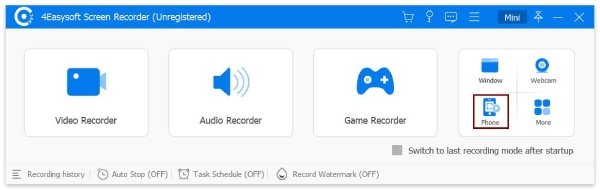
Stap 2Verbind op iOS uw apparaat en computer met hetzelfde WiFi-verbinding. Ga vervolgens naar uw Controlepaneel, tik op Schermspiegeling en selecteer 4Eenvoudige schermrecorder.
Stap 3Als u daarentegen een Android-gebruiker bent, installeert u de FoneLab-spiegel Start de app op uw apparaat en tik op de Detectie-pictogramWacht vervolgens tot de naam van uw computer verschijnt, tik op Verbinden en selecteer de START NU.
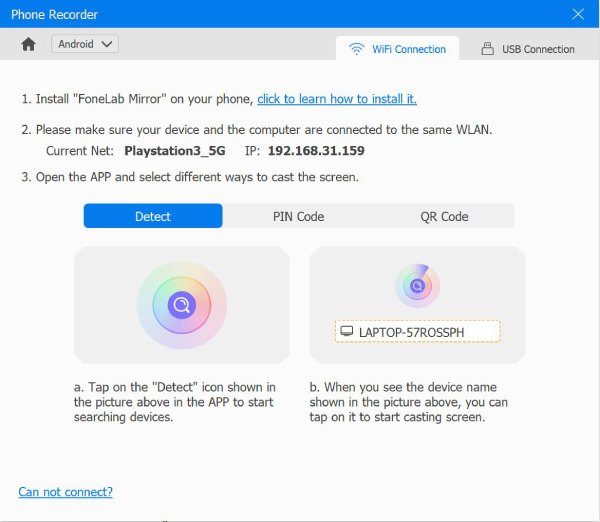
Stap 4Zodra de verbinding succesvol is, klikt u op Resolutie dropdown menu optie op uw computer en selecteer uw voorkeursresolutie. U kunt ook uw Uitvoerresolutie volgens uw voorkeuren. Open vervolgens uw Snapchat app en open de Snaps en Stories die je wilt opnemen. Tik daarna op de knop Opnemen om de schermopname op Snapchat te starten.
Deel 2: Hoe je Snapchat-gesprekken op Android/iPhone kunt screenen
Nu je weet hoe je een on-screen opname kunt maken op Snap en Stories op Snapchat zonder de afzender hiervan op de hoogte te stellen, vraag je je misschien ook af: "Geeft Snapchat een melding wanneer je videogesprekken opneemt op het scherm?" Ja, dat doet het! Zo strikt is Snapchat als het gaat om het beschermen van de privacy van zijn gebruikers. En als je overweegt om de ingebouwde schermrecorder van je Android en iPhone te gebruiken, activeer je Snapchat gewoon om de gebruiker waarmee je belt op de hoogte te stellen. Maar als je echt je videogesprekken moet opnemen, kun je toestemming vragen aan de andere gebruiker die deelneemt aan het gesprek. Als ze je toestaan om je videogesprekssessie op te nemen, zijn dit de stappen die je moet volgen:
Voor iPhone-gebruikers zijn dit de stappen om een Snapchat-schermopname te maken met de schermrecorder van de iPhone:
Stap 1Lanceer uw Snapchat app op uw apparaat en bel met andere gebruikers.
Stap 2Ga vervolgens naar je iPhone Controle Centrum en tik op de Schermopname-pictogram in Grijs kleur; zodra het verandert Rood, betekent dit dat de schermopname al is gestart.
Stap 3Als u klaar bent met opnemen, tikt u op Stop pictogram, en uw opnamen worden vervolgens opgeslagen op uw Foto's app.
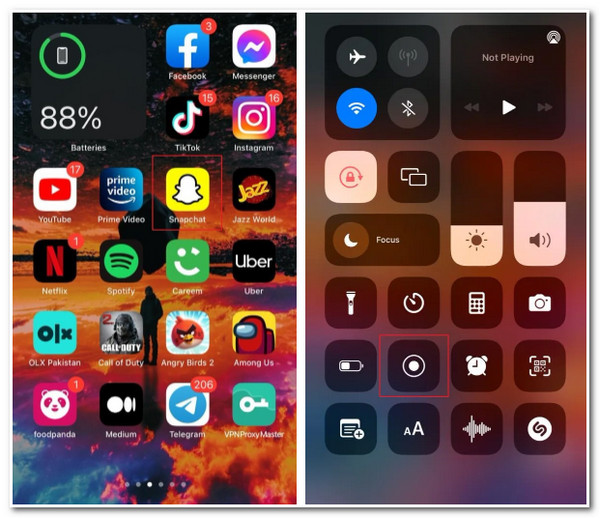
Als u Snapchat op Android gebruikt, vindt u hier de stappen om een schermopname te maken op Snapchat met behulp van de ingebouwde schermrecorder van Android:
Stap 1Open je Snapchat applicatie op je Android-apparaat. Bel vervolgens met iemand via de app.
Stap 2Krijg toegang tot je Android-apparaat Snelkoppelingscentrum en tik SchermopnameWacht tot de schermopname van uw apparaat wordt gestart.
Stap 3Zodra u klaar bent, stopt u de opname en wordt uw opgenomen bestand opgeslagen in uw Galerij.
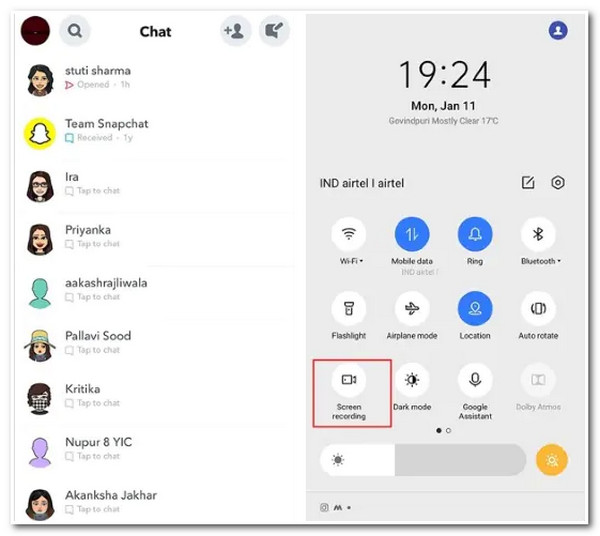
Ook deze methode zal Snapchat triggeren om een notificatie te sturen naar de gebruiker aan de andere kant. Als je echt de video- of audiogespreksessie wilt opnemen, moet je eerst toestemming vragen om een opname te maken. Overweeg anders de eerste methode als je je audio- of videogespreksessie in het geheim wilt opnemen.
Deel 3: Veelgestelde vragen over het gebruik van een schermopname op Snapchat
-
1. Stuurt Snapchat ook een melding naar andere gebruikers als je screenshots van hun spullen maakt?
Ja, dat doet het! Of het nu chatberichten, oproepen en Snaps zijn, zodra je er screenshots of opnames van maakt, zal Snapchat automatisch de gebruiker die ze verzendt op de hoogte stellen.
-
2. Hoe lang blijven Snaps op Snapchat staan?
Zodra de ontvanger de Snap bekijkt, verwijdert de Snapchat-server deze automatisch. Aan de andere kant, voor de Snaps die ongeopend zijn, verwijderen servers deze na 30 dagen. Snapchat-servers zijn op deze manier gemaakt om de privacy van hun gebruikers te beschermen, en volgens de app is dit hun standaard of een van hun primaire functionaliteiten.
-
3. Wat kan permanent worden opgeslagen op Snapchat zonder schermopname op Snapchat?
Als je Snaps en Stories opslaat op je Snapchat-functie genaamd Memories, zijn ze beschikbaar om op elk gewenst moment terug te kijken of te delen. Via deze functie kun je een archief maken en de Stories en Snaps die je hebt gedeeld opslaan. Ze worden pas van de Snapchat-server verwijderd als je hebt besloten ze uit je Memories te verwijderen.
Conclusie
Daar heb je het! Dit zijn de methoden die je kunt gebruiken om Snapchat Story, Snap of Calls op te nemen. Als je echter gesprekken op Snapchat opneemt met de ingebouwde schermrecorder van je apparaat, wordt je Snapchat geactiveerd om een melding te sturen van de gebruiker waarmee je belt. Als je activiteiten op Snapchat wilt opnemen zonder dat andere gebruikers hen hiervan op de hoogte stellen, 4easysoft Schermrecorder tool is uw beste keuze. Neem alles op Snapchat op via deze tool met hoge kwaliteit en snel. Voel u vrij om de website van de tool te bezoeken om het nu te downloaden en te gebruiken!
100% Veilig
100% Veilig


